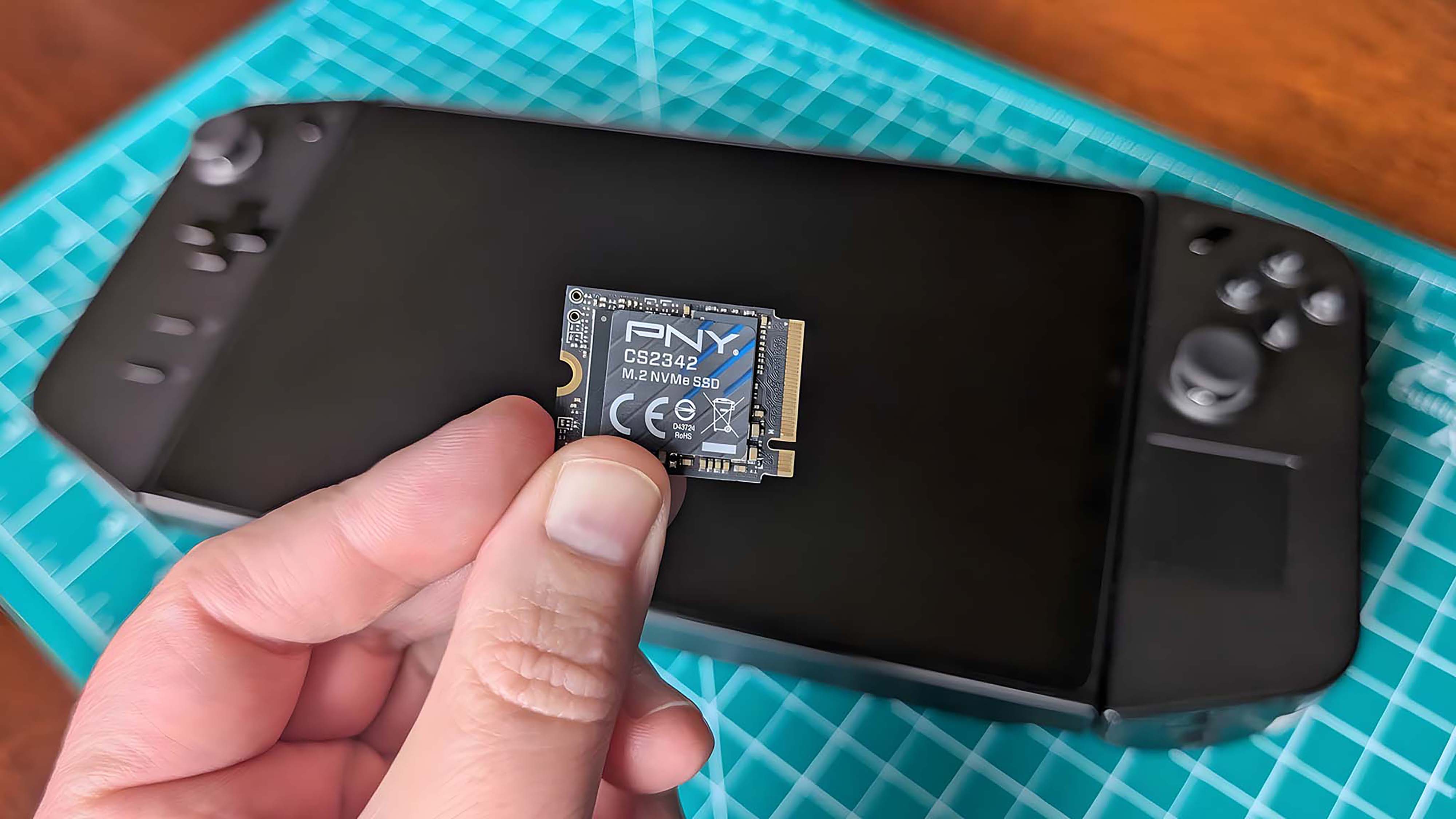
Похоже, вы планируете улучшить SSD вашего Legion Go. Исходя из моего личного опыта апгрейда, могу заверить вас, что процедура достаточно проста и не займет много времени.
Пока крипто-инвесторы ловят иксы и ликвидации, мы тут скучно изучаем отчетность и ждем дивиденды. Если тебе близка эта скука, добро пожаловать.
Купить акции "голубых фишек"Я предоставил подробную инструкцию с изображениями на этой странице, которая поможет вам создать резервную копию вашего SSD и после этого заменить текущий SSD в вашем Legion Go на более производительный. Давайте начнем!
Обновление SSD Legion Go: что вам нужно знать

По крайней мере, вам стоит подумать о приобретении надежного SSD формата 2ТБ Gen 4 PCIe NVMe M.2 2230 вроде модели PNY, которую я выбрал. Этот накопитель обеспечивает чрезвычайно высокие скорости передачи данных, что делает его идеальным для игр.
Тем не менее, вам потребуется адаптер расширения SSD, так как у Legion Go есть слот для SSD формата M.2 2242.
Кроме того, может быть полезно иметь под рукой дополнительные предметы, такие как антистатический браслет или коврик без статического электричества, особенно если у вас их нет в данный момент. Вот инструменты и материалы, которые я использовал для этой задачи:
ВАЖНАЯ ИНФОРМАЦИЯ: В отличие от Steam Deck и ROG Ally, Legion Go не имеет облачного восстановления данных, поэтому для правильной работы устройства необходимо сохранить исходный SSD. Рекомендую приобрести адаптер-корпус для SSD и воспользоваться бесплатной 30-дневной пробной версией программного обеспечения Macrium Reflect Home Edition для целей резервного копирования.
Как сделать резервную копию SSD вашего Legion Go

Когда речь заходит о резервном копировании данных вашего SSD, доступно несколько вариантов. Однако я предпочитаю использовать адаптер для подключения SSD в корпус вместе с Macrium Reflect, поскольку это довольно просто. Позвольте показать вам процесс, которому следую: 1. Подключите SSD-накопитель к компьютеру через адаптер для корпуса. 2. Установите и запустите Macrium Reflect на компьютере. 3. Создайте новое задание по резервному копированию в программе, выбрав подключенный SSD как источник данных. 4. Выберите подходящее место назначения для резервного копирования, например другой жесткий диск или внешнее устройство хранения данных. 5. Настройте дополнительные параметры резервного копирования, такие как планирование и шифрование. 6. Запустите процесс резервного копирования, нажав на ‘Запустить сейчас’ или установив расписание по желанию. 7. Следите за ходом процесса резервного копирования, убедившись в успешной копировании всех данных на целевой диск. 8. Проверьте целостность резервной копии, восстановив некоторые файлы из образа резервной копии во временную папку. 9. После того как вы удовлетворены результатом резервного копирования, храните носители с резервными копиями безопасно для дальнейшего использования.
СОВЕТ: Создание резервных копий на Legion Go упрощается при подключении клавиатуры и мыши, хотя для этого необходимо использовать док-станцию или USB хаб. Тем не менее, мне удалось выполнить это только с помощью пальцев и сенсорного экрана.
- Если у вас есть SSD на 2230 Гб, не забудьте подключить к нему адаптер расширения (SSD Extender), чтобы он поместился в слот для SSD размером 2242 мм на Legion Go.
- Установите новый SSD в корпус SSD, убедитесь что он плотно вставлен в область соединения и зафиксируйте его с помощью резинового уплотнения.

- Закройте крышку корпуса SSD и затем подключите его к одному из портов USB-C на Legion Go.
- Подключите адаптер питания к другому порту USB-C устройства Legion Go.

- На вашем Legion Go перейдите на сайт Macrium (macrium.com/reflectfree).
- Прокрутите вниз и кликните на бесплатную пробную версию сроком на 30 дней для домашней редакции Macrium Reflect.
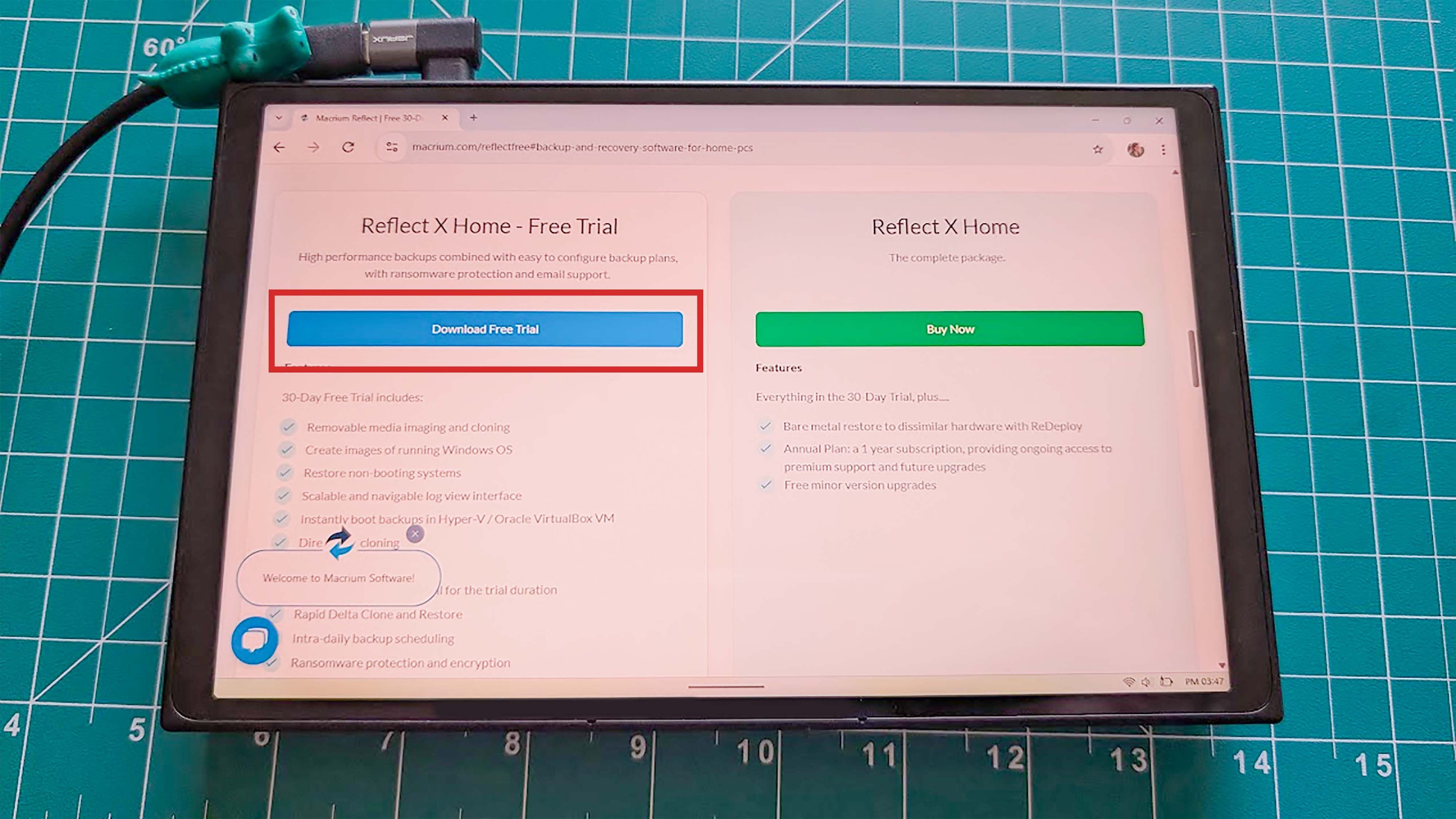
- Введите информацию, а затем прокрутите вниз и нажмите Регистрация.
- Теперь проверьте свою электронную почту и перейдите по ссылке регистрации.
- Теперь войдите в свою новую учетную запись Macrium.
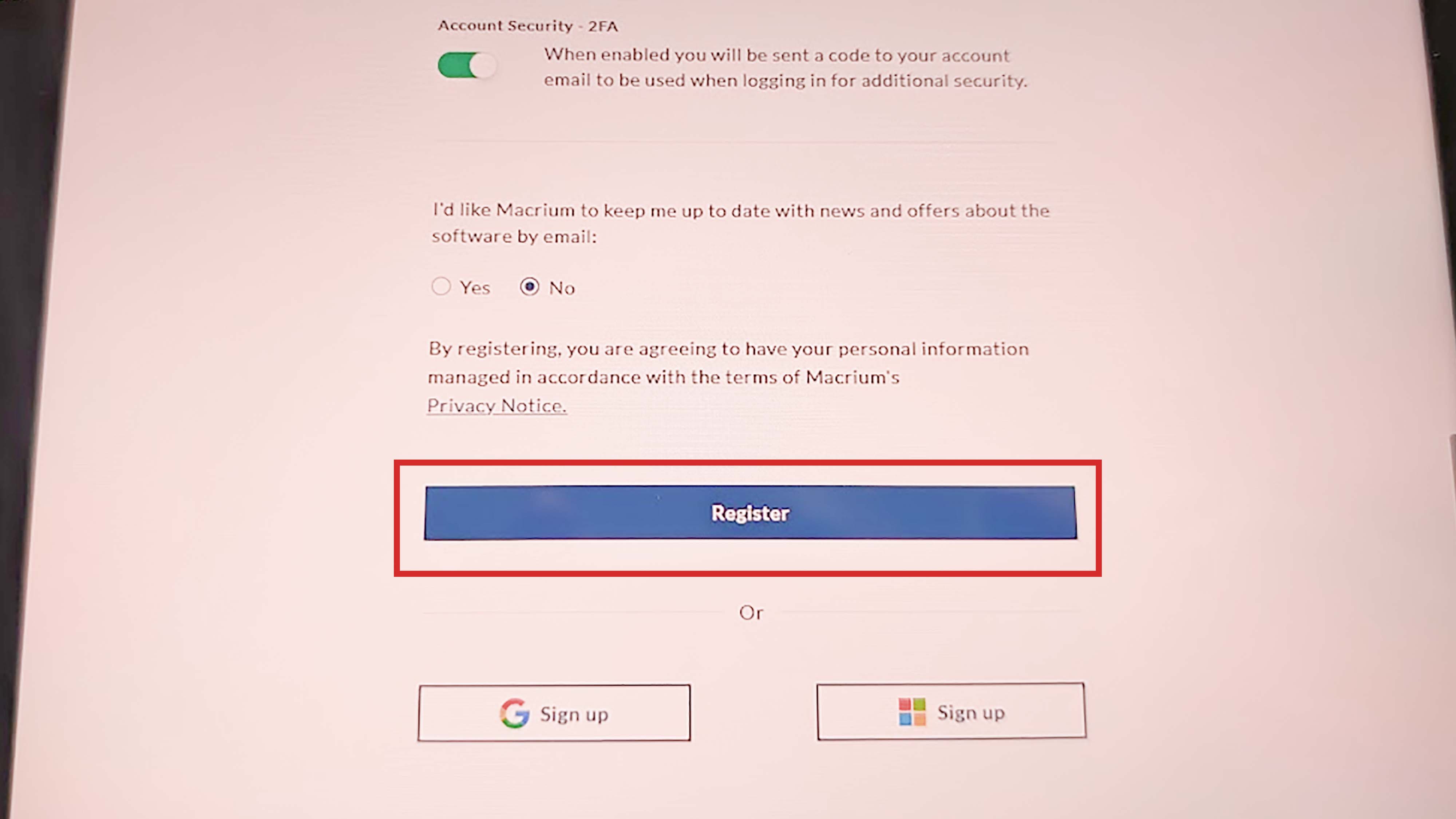
- Программное обеспечение сразу начнет загружаться на ваше устройство Legion Go. Тем временем убедитесь, что вы находитесь во вкладке Обзор Мариума и скопируйте ваш Регистрационный код.
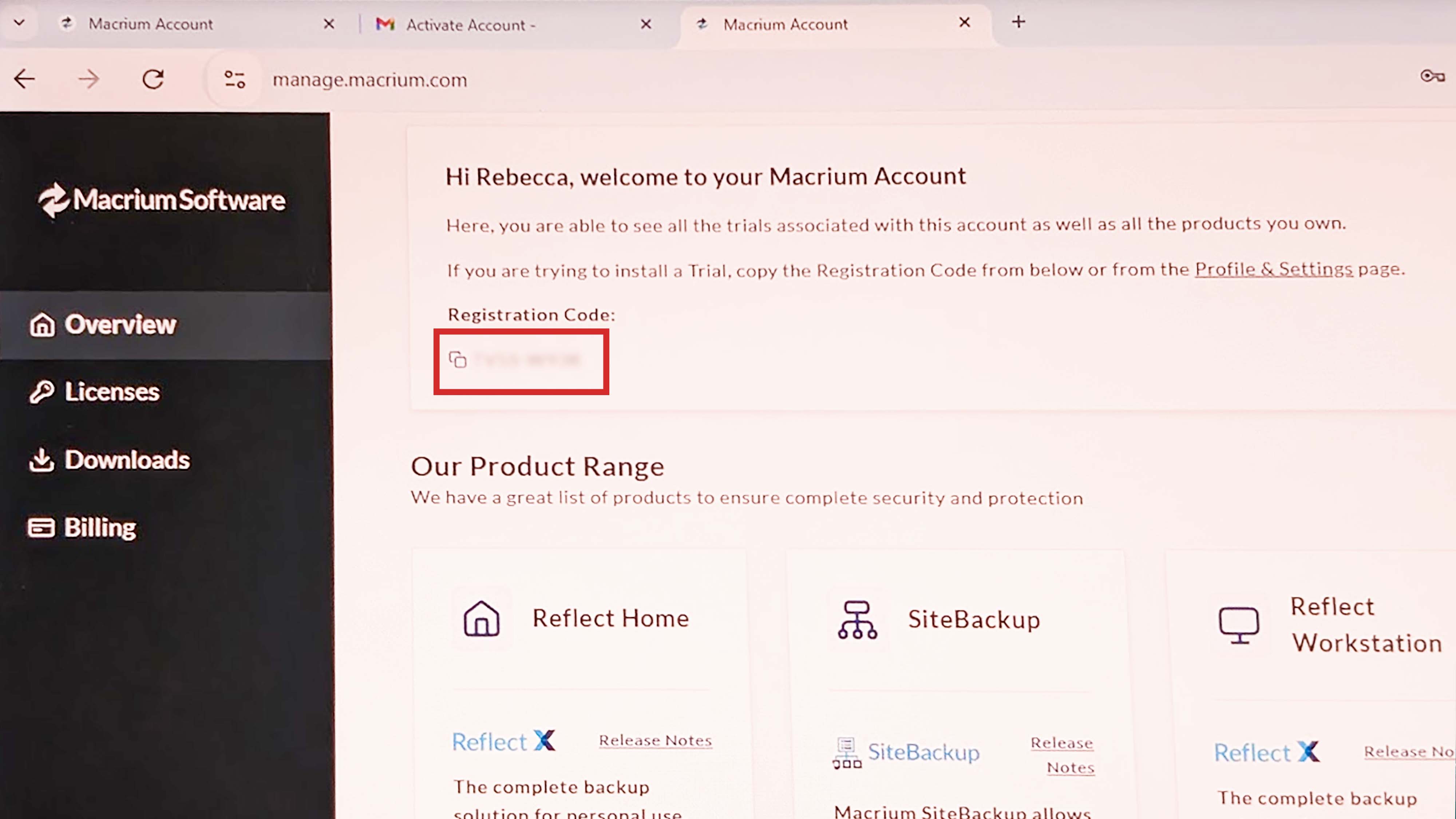
- Когда загрузка завершится, перейдите в папку «Загрузки» и установите Macrium Reflect на ваше устройство Legion Go.
- Появятся всплывающие окна, запрашивающее разрешение приложению вносить изменения в устройство. Выберите Да.
- Выберите Следующий в маленьком всплывающем окне.
- Теперь прочитайте условия и положения и, если вы с ними согласны, примите их и выберите Далее.
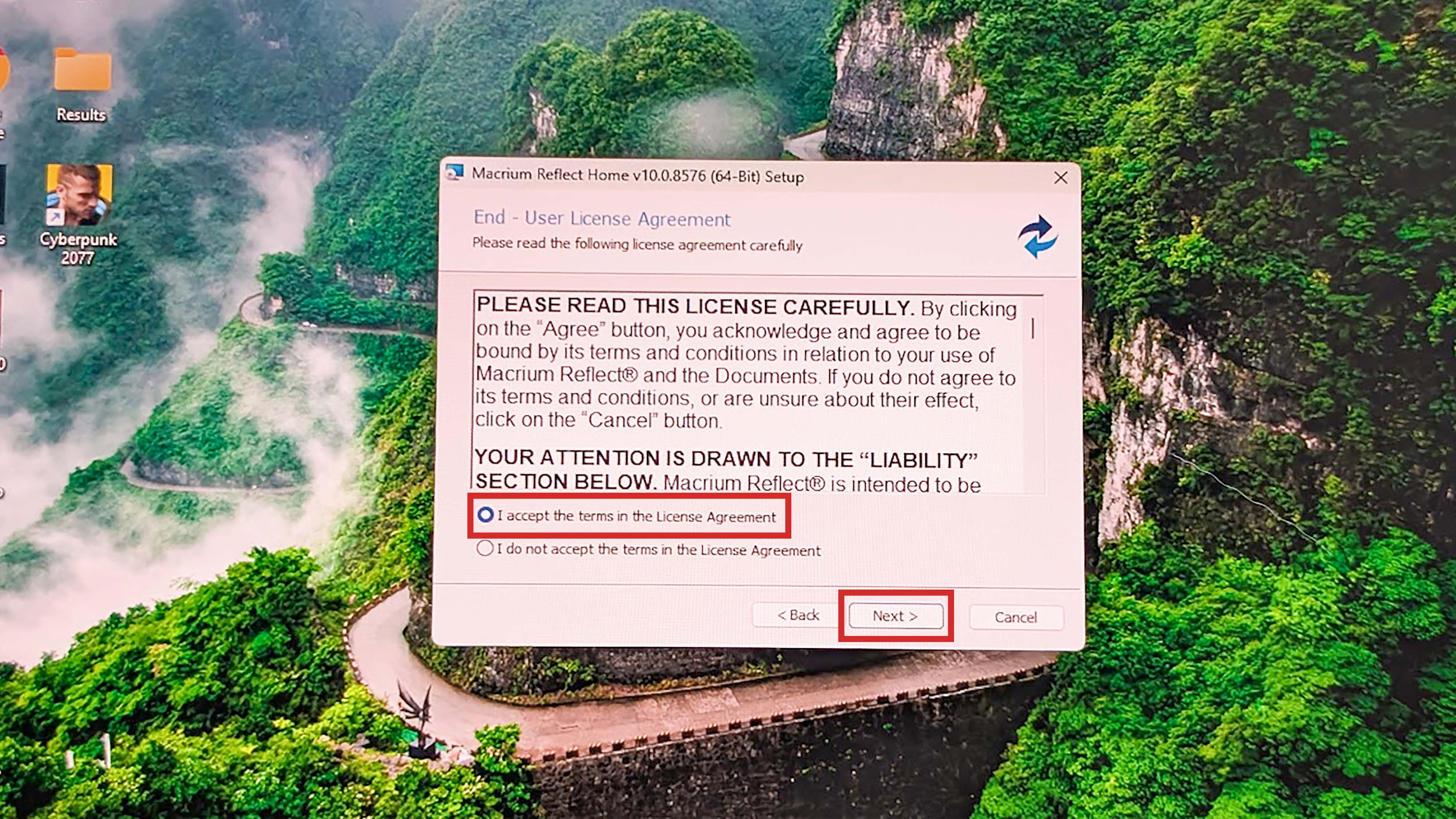
- Когда появится окно установки, введите регистрационный код, который вы скопировали ранее (если он не был заполнен автоматически), и выберите Далее.
- Завершите процесс установки, после чего перезагрузите ваш Legion Go. Возможно потребуется несколько минут на восстановление.
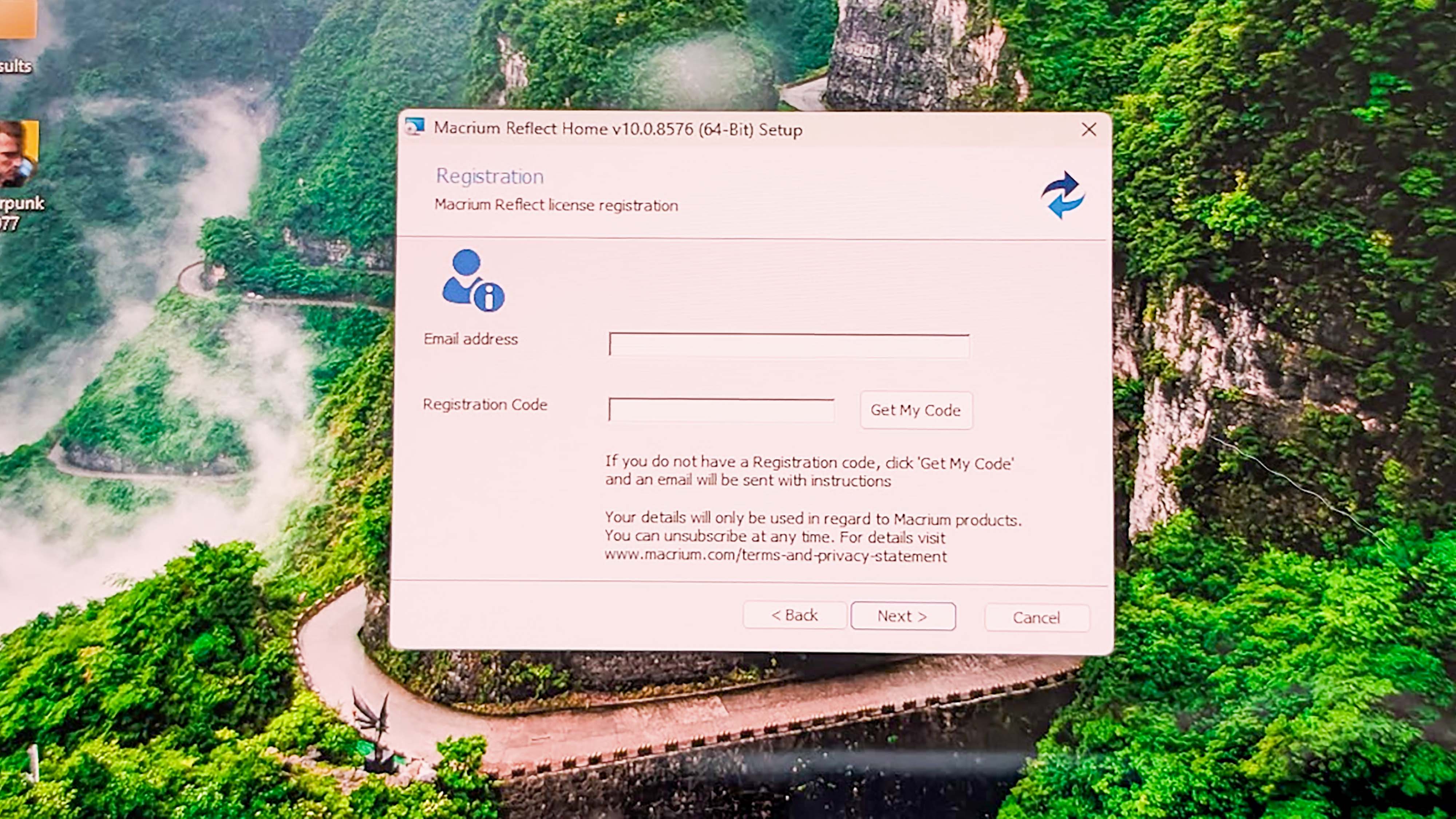
- Когда ваш Legion Go снова заработает, откройте Macrium Reflect. Он спросит вас о теме интерфейса. Выберите любую понравившуюся, я выбрала ‘Light’.
- Выберите Да, когда появится маленькое окно.
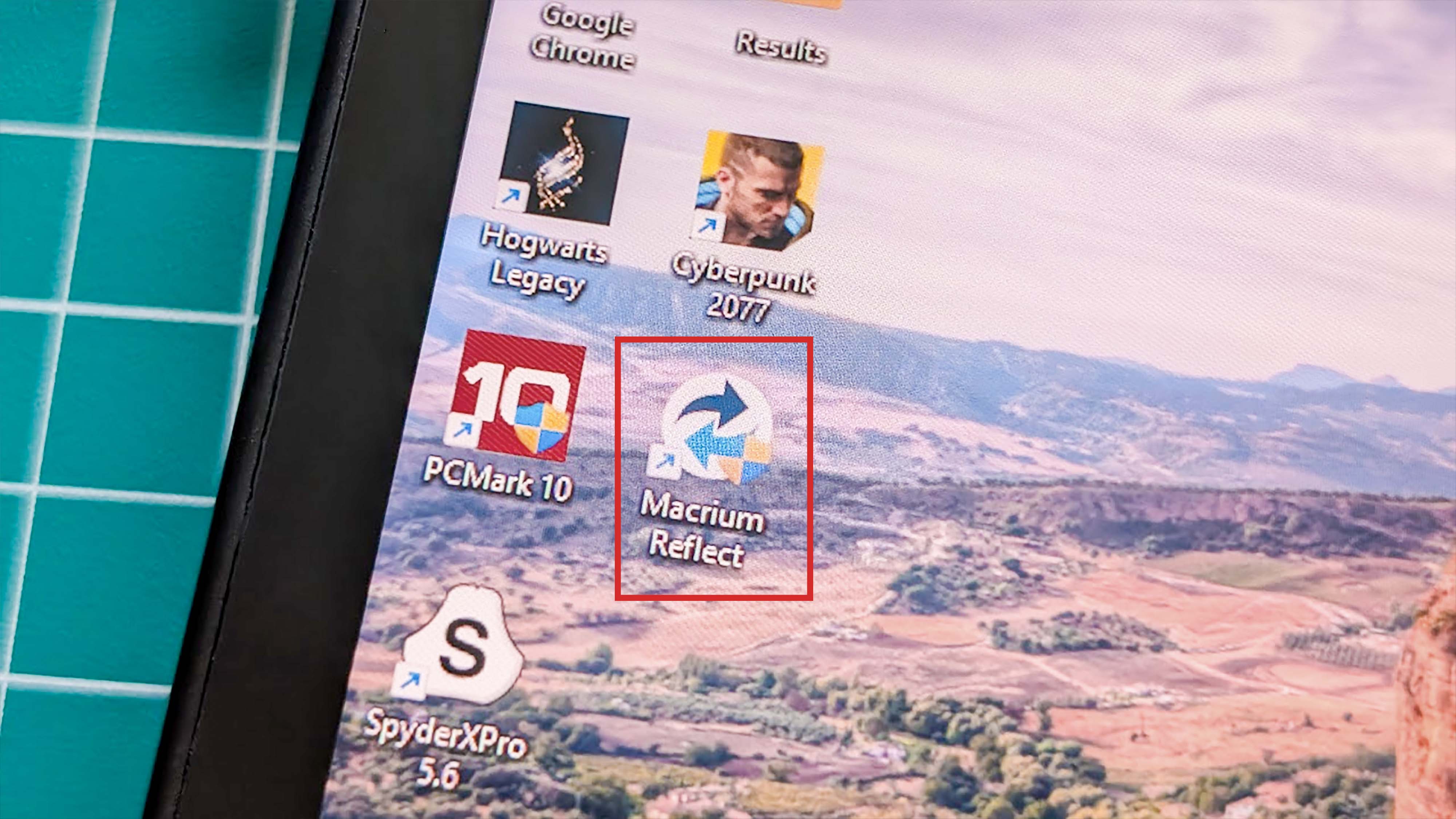
- Выберите/Клонировать этот диск.
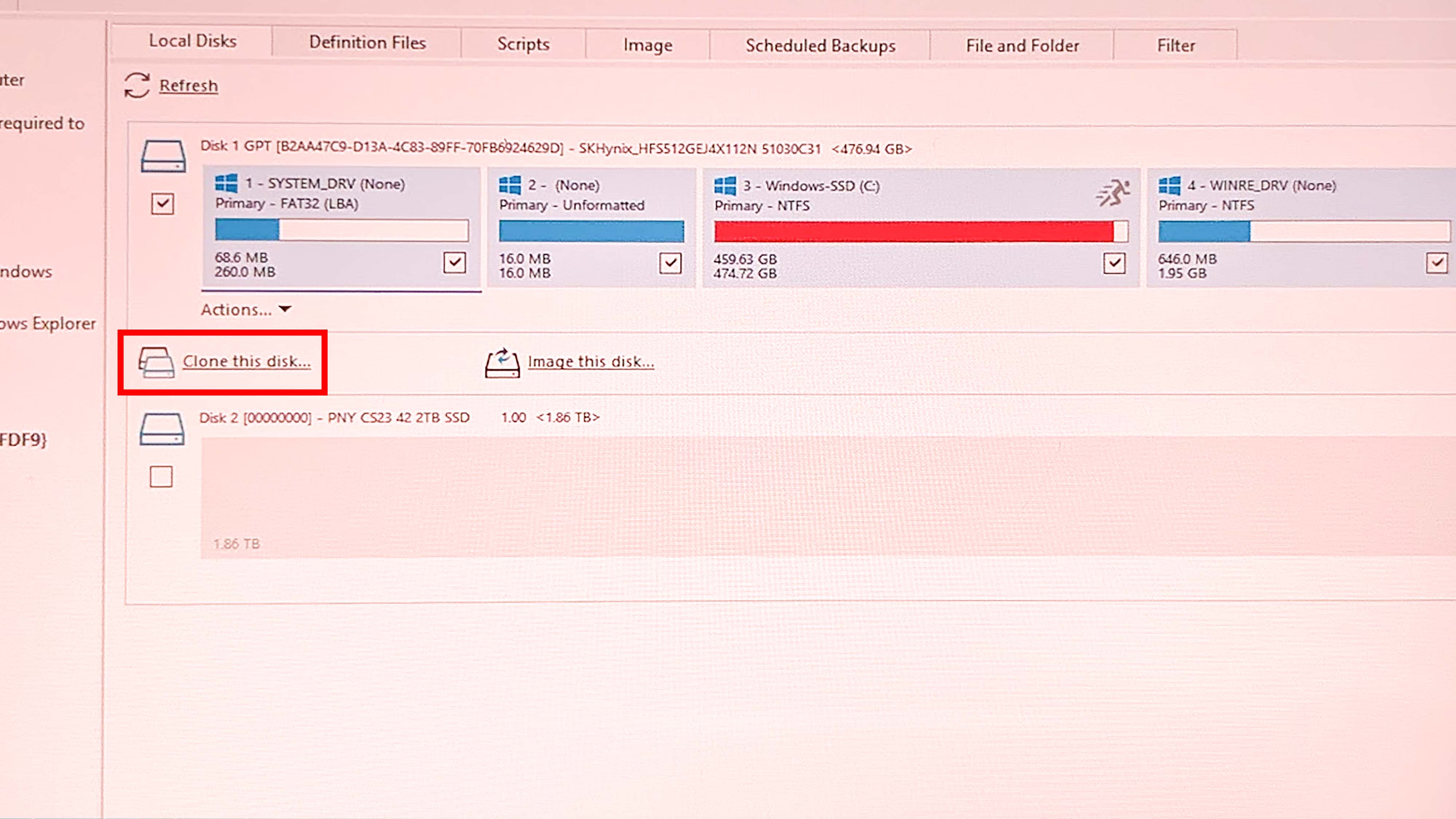
- В появившемся окне нажмите «Выбрать диск для клонирования», затем выберите ниже указанный диск, который вы хотите использовать. В моем случае это был SSD от PNY на 2 ТБ.
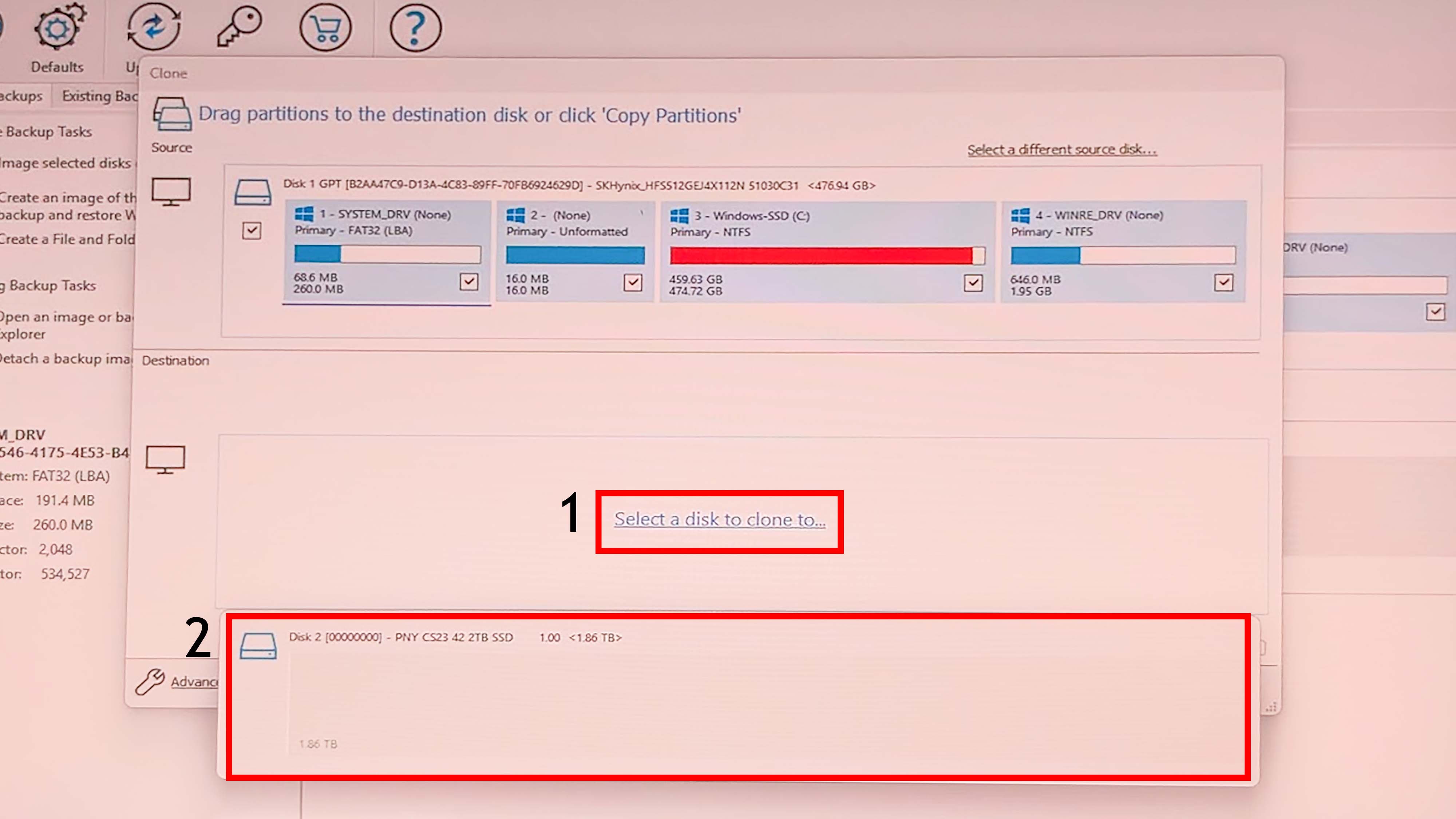
- Далее выберите Копировать разделы.
- Теперь кликните по кнопке Уменьшить или увеличить, чтобы заполнить целевой диск.
- Выберите «Далее» дважды, чтобы просмотреть процесс клонирования, который вы собираетесь начать.
- Если всё выглядит правильно, выберите «Finish», затем «OK», чтобы начать процесс.
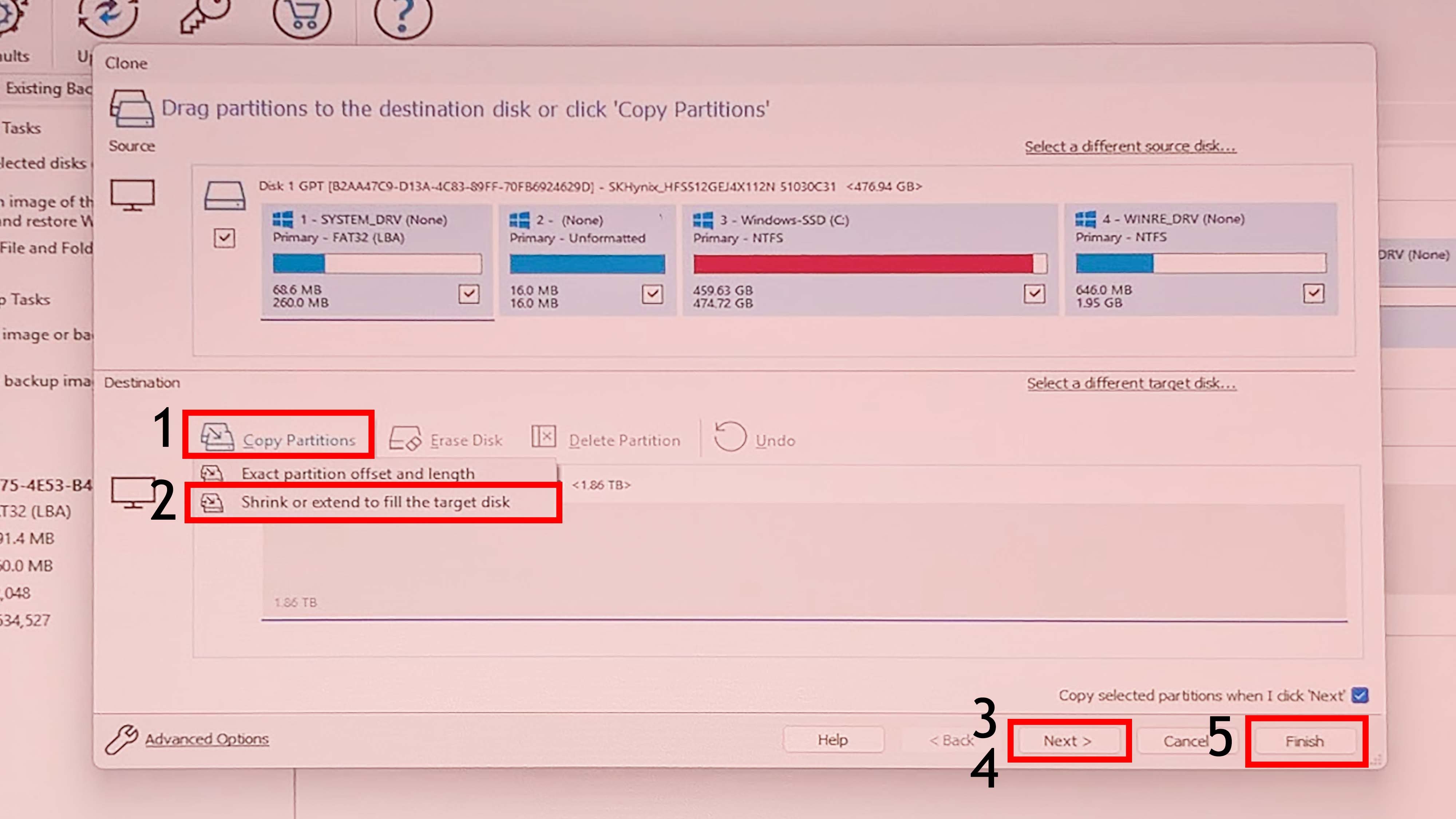
- Оставьте Legion Go в покое, пока он клонирует ваш диск. Для меня этот процесс занял 35 минут.
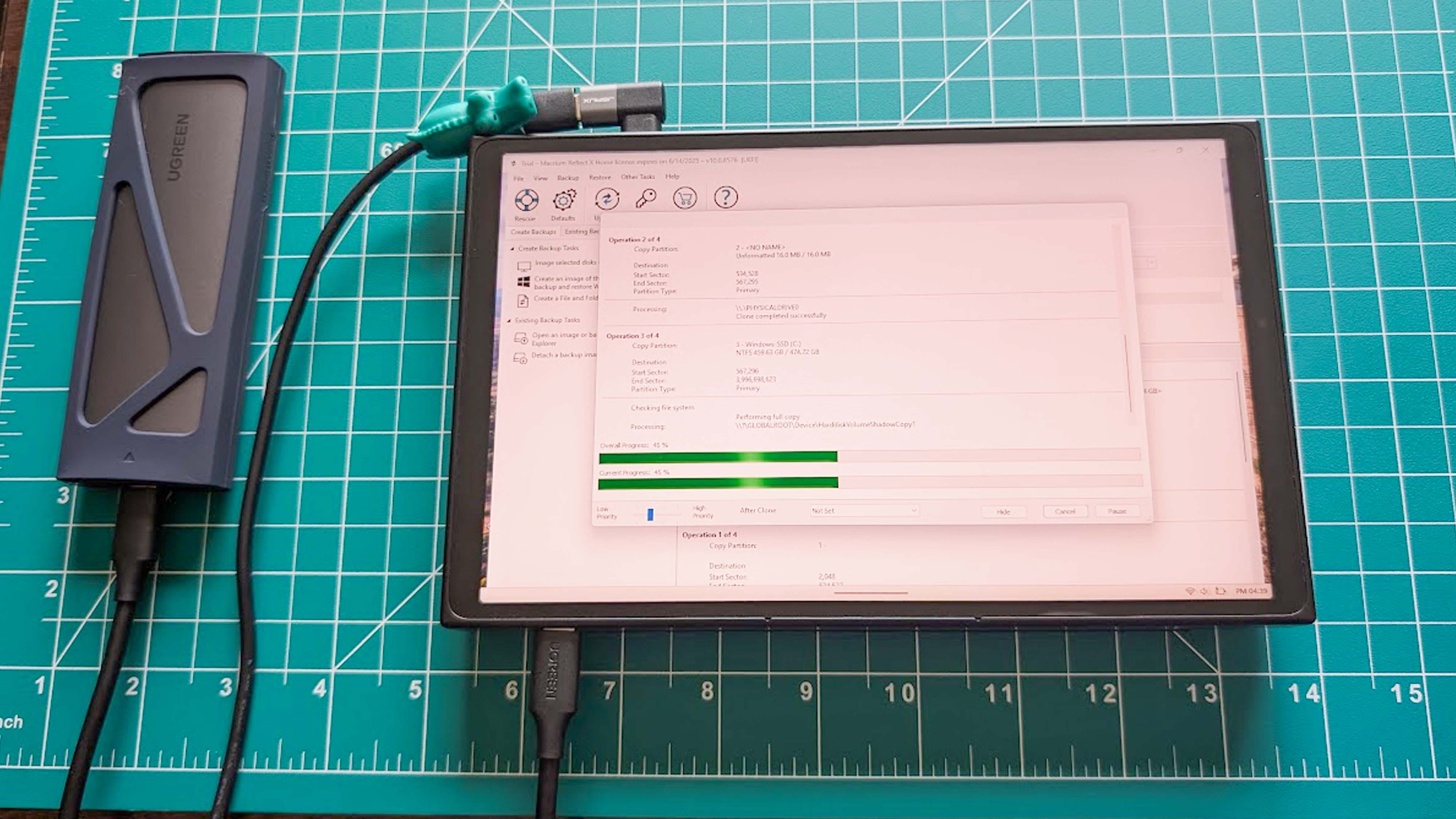
- После завершения процесса откроется проводник файлов. Убедитесь, что все файлы были успешно перенесены на новый SSD.
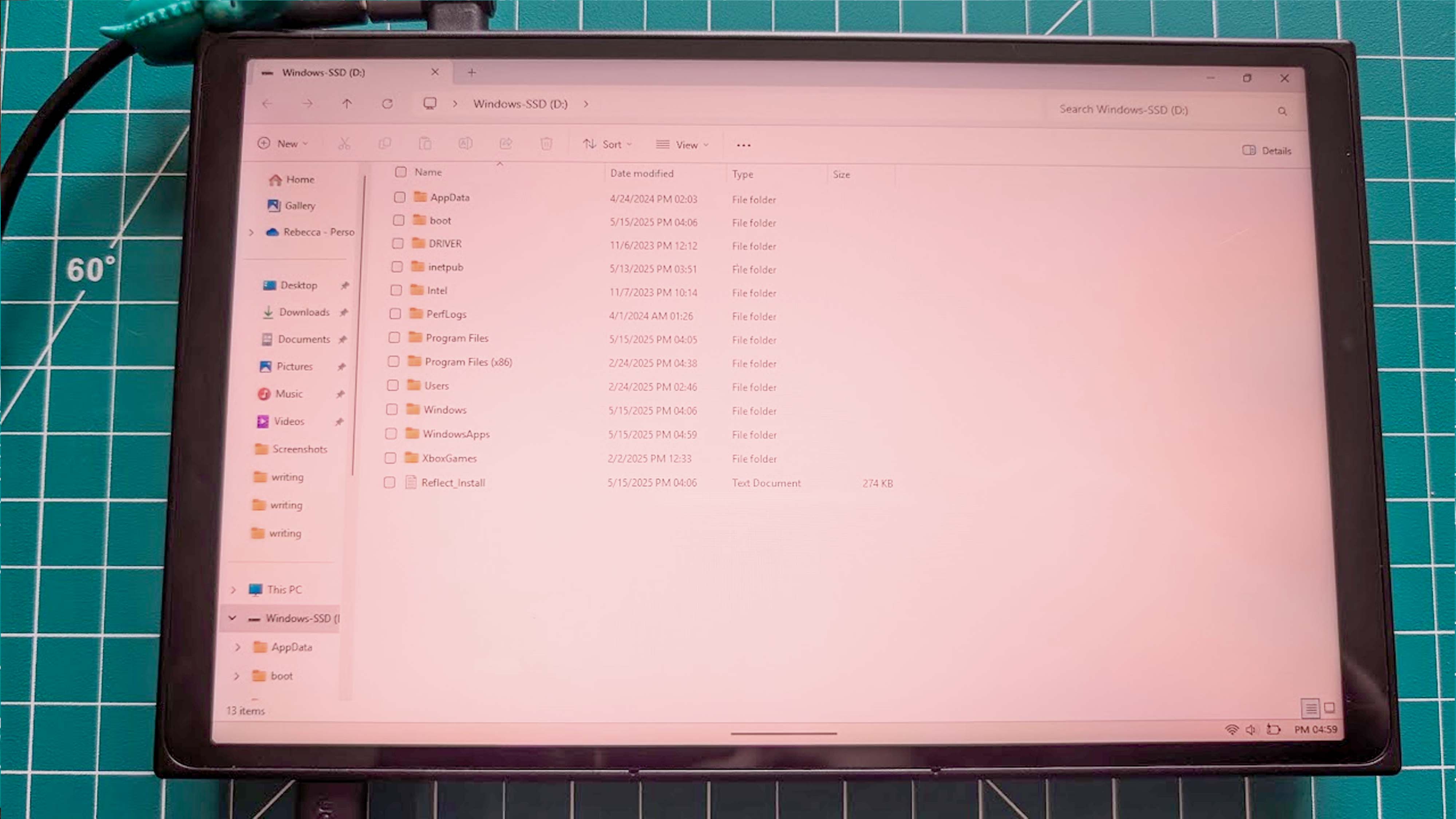
- Теперь отключите накопитель (SSD) от Legion Go.
- Отсоедините зарядный кабель от Legion Go.
- Далее осторожно извлеките SSD из корпуса.

После копирования SSD с Legion на новый вы готовы физически вставить его в ваш портативный игровой ПК.
Как обновить SSD в вашем Legion Go

Обновление SSD в Legion Go оказалось сложнее по сравнению с обновлением SSD в Steam Deck или ROG Ally SSD, главным образом из-за более жесткой конструкции корпуса и необходимости использования переходного адаптера для моего M.2 SSD формата 2230.
Вот как установить новый SSD в Legion Go.
- Выключите полностью ваше устройство Legion Go.
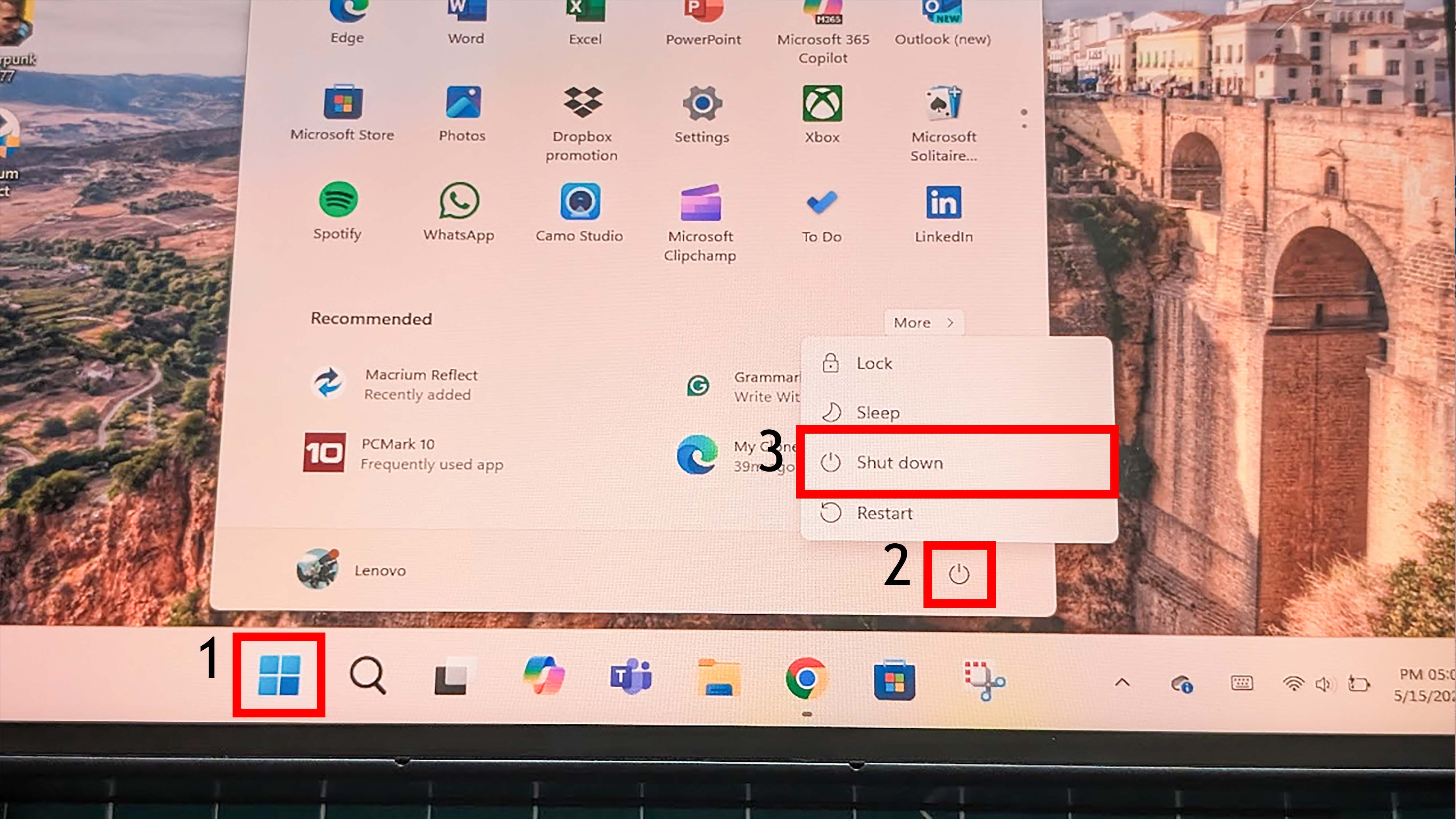
- Отсоедините половины контроллера от Legion Go. Они снимаются путем нажатия на кнопки сзади возле низа и потянув контроллеры вниз.

- Положите экран Legion Go на чистую сухую поверхность.

- Используйте отвертку PH00, чтобы извлечь шесть винтов на задней части Legion Go. Положите винты в безопасное место.

- Поднимите подставку и затем аккуратно поднимите заднюю крышку с помощью пластикового пинцета. Будьте осторожны, чтобы ничего не повредить.

- Поместите заднюю крышку в чистое и безопасное место. Затем аккуратно снимите черную наклейку с кабеля SSD и аккумулятора.

- Аккуратно возьмитесь за клеммы аккумулятора и отсоедините их.

- Используйте отвертку PH1, чтобы открутить винт на SSD. Положите его в безопасное место.

- Извлеките оригинальный SSD, потянув вверх и назад прямо от области соединения.
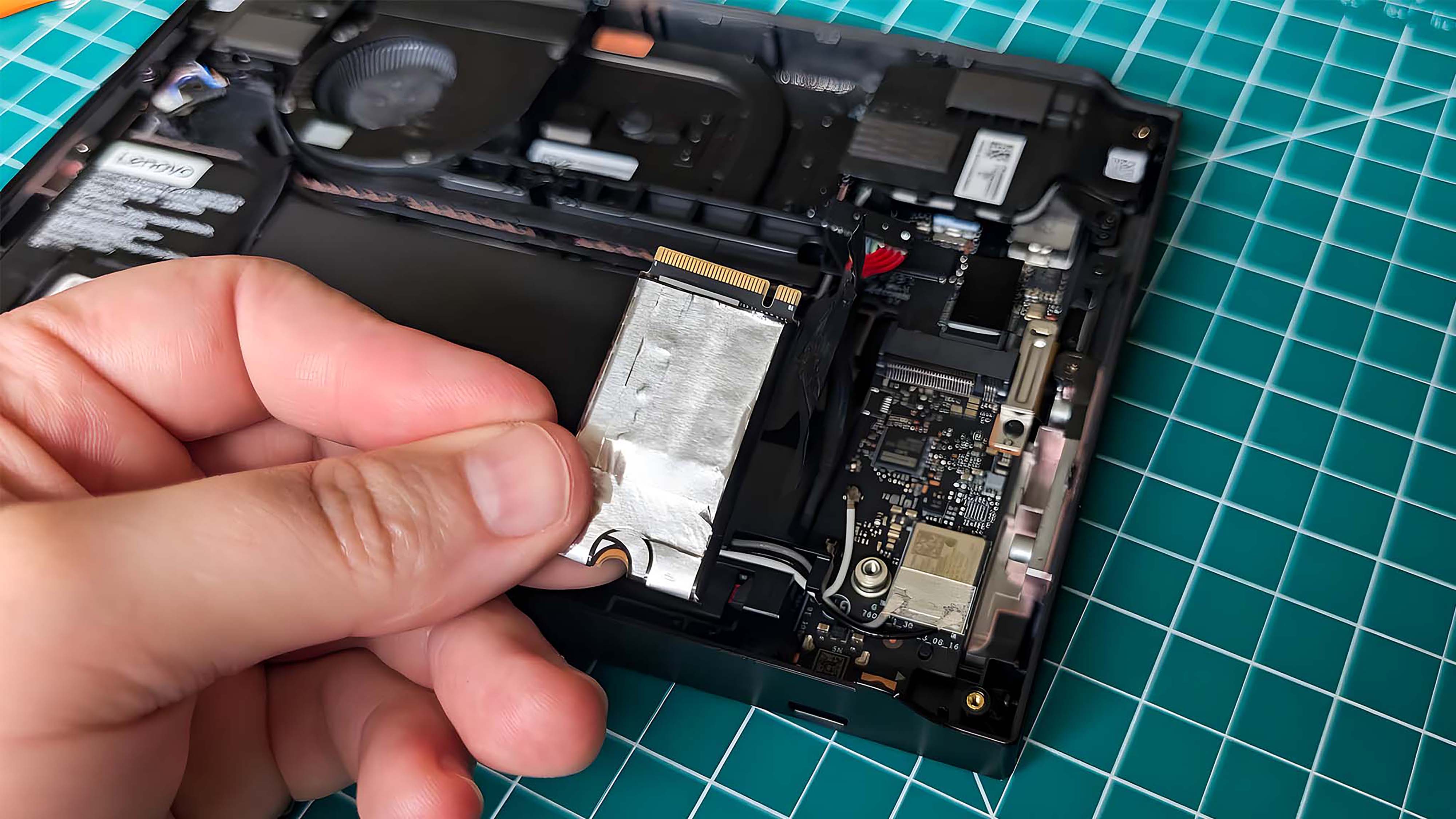
- Если вы используете твердотельный накопитель типа 2230 M.2, например PNY, то сначала аккуратно вставьте его в адаптер-переходник и затем затяните винт для фиксации адаптера к SSD (если это еще не было сделано).

- Вставьте новый SSD на место и закрепите его винтом PH1.

- Подключите кабель аккумулятора обратно.
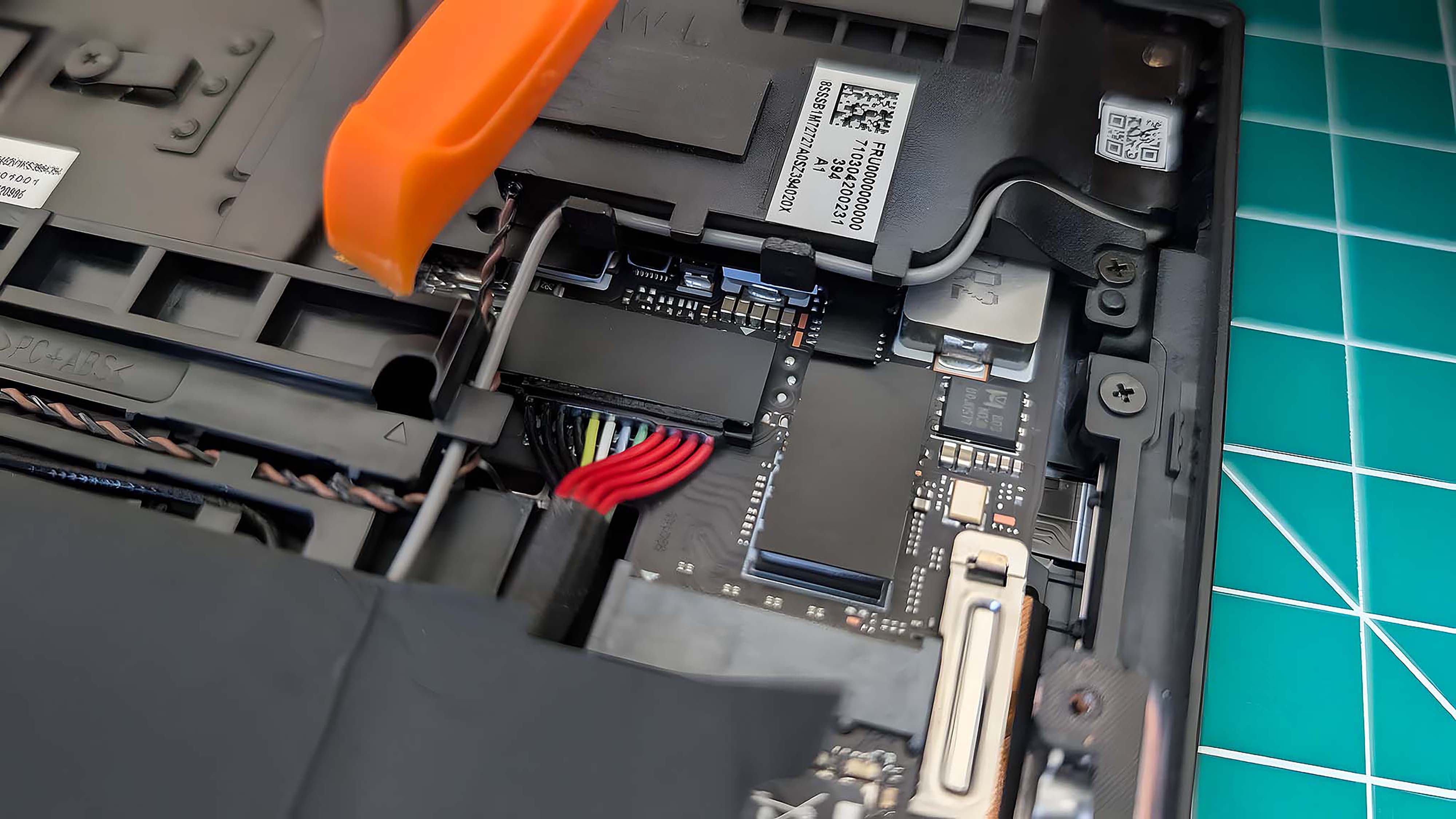
- Установите черную наклейку обратно на место над кабелем аккумулятора и SSD.

- Аккуратно прижмите заднюю крышку Legion Go обратно на место и сомкните пластик.

- Завинтите шесть винтов PH0 обратно в корпус.
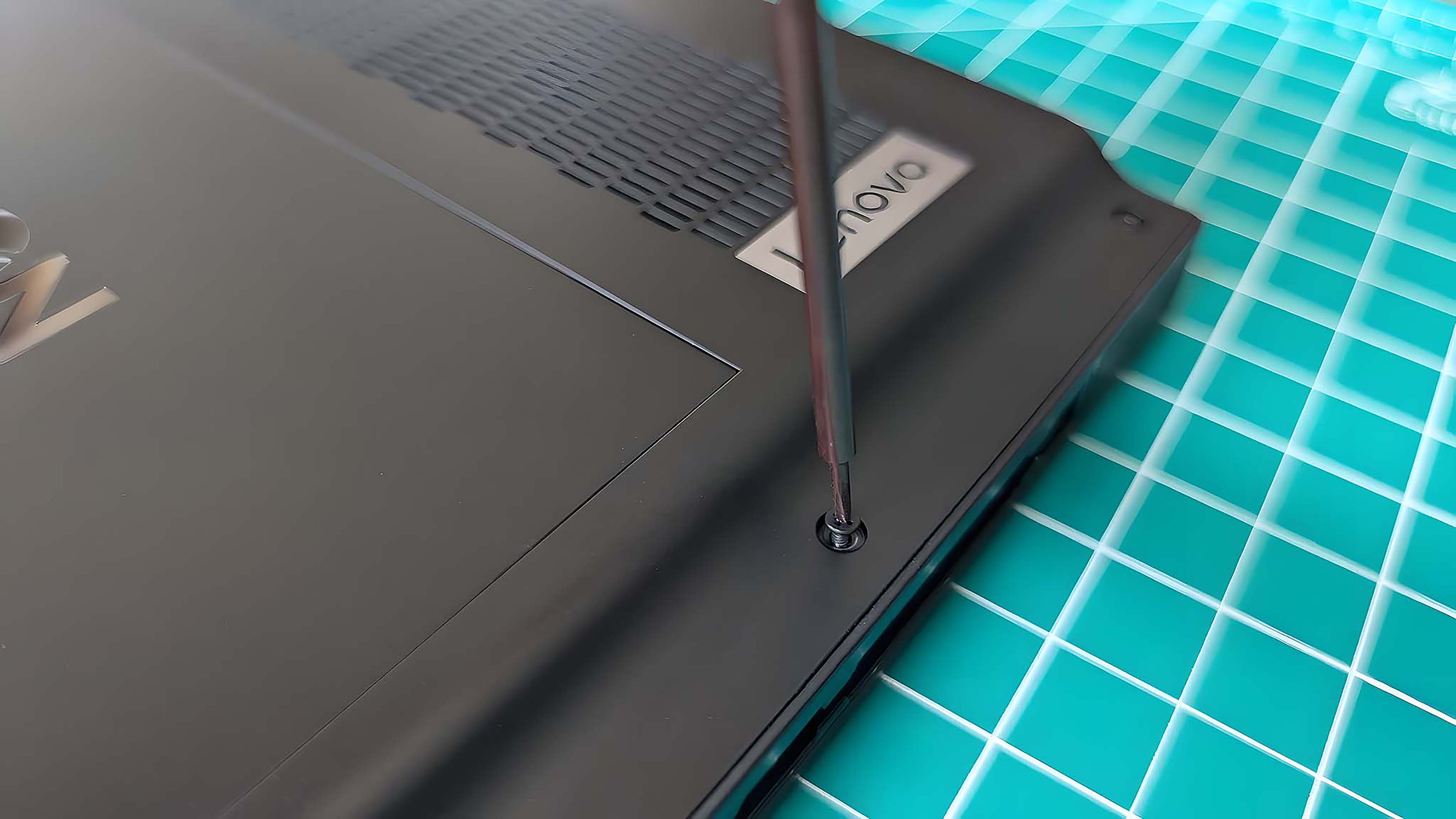
- Когда всё снова собрано вместе, нажмите кнопку питания.

- Дождитесь загрузки Legion Go. Поскольку Вы только что отсоединили батарею и заменили SSD, загрузка займет немного больше времени, чем обычно.
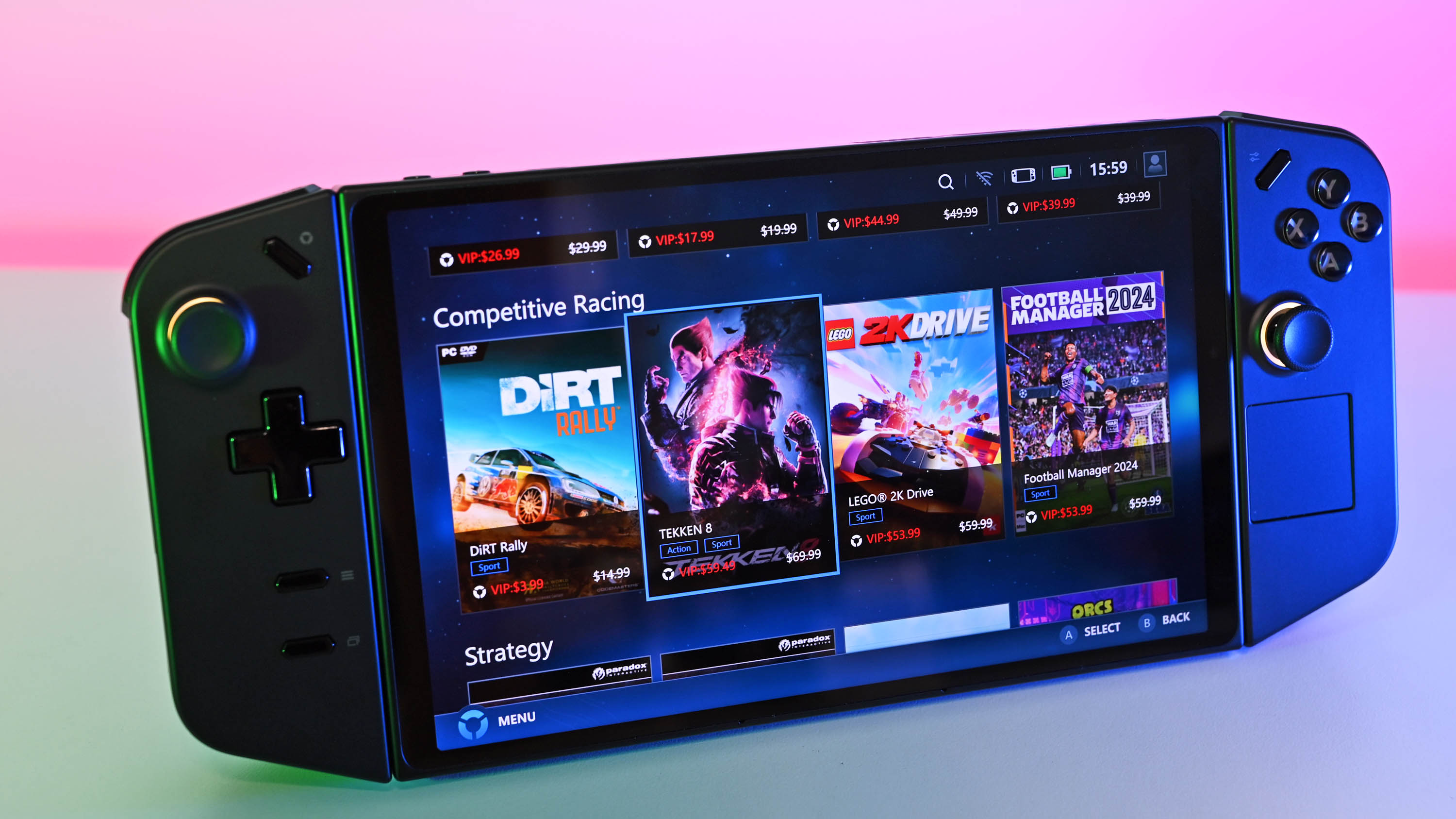
После завершения всех необходимых шагов вы успешно установили свой новый SSD с вашими прежними данными на него. Теперь вы можете использовать ваше устройство Legion Go как обычно.
FAQ по Legion Go SSD
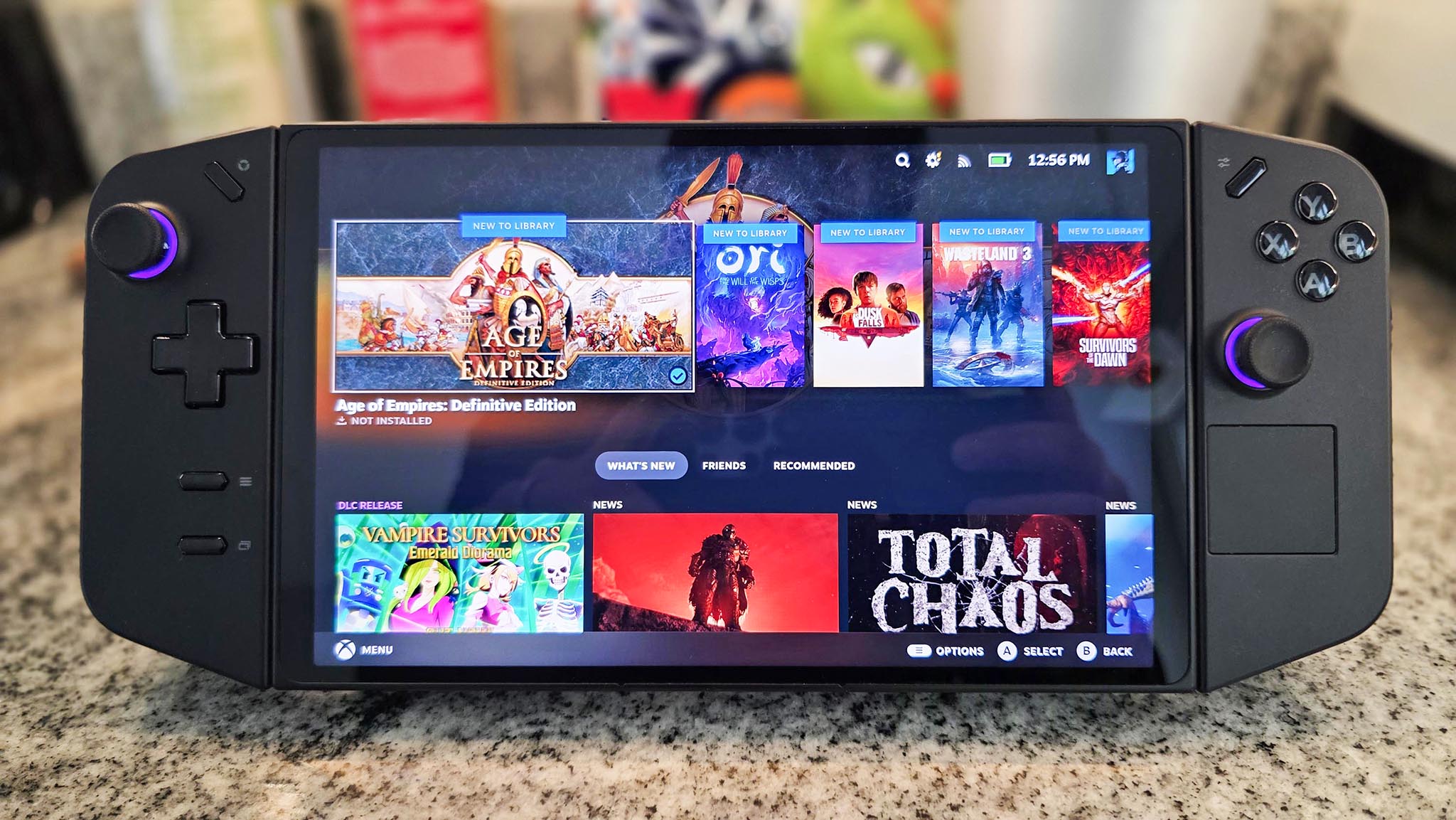
Какие скорости передачи данных у оригинального SSD Legion Go?
Основываясь на моих личных тестах, первоначальная загрузка Legion Go достигла скорости чтения примерно в 5 ГБ/сек и скорости записи около 1,62 ГБ/сек. Хотя эти показатели являются достойными, на рынке доступны более быстрые M.2 NVMe SSD для Legion Go.
Ускорит ли более быстрый SSD игровой процесс?
Безусловно! Более быстрый SSD означает, что ваша система сможет быстрее загружать и сохранять данные. По сути, накопитель с более высокой скоростью чтения и записи приводит к сокращению времени загрузки программ и уменьшению времени сохранения файлов.
Что такое резервное копирование изображений?
Резервное копирование изображения работает аналогично снимку фото, при котором создается дубликат или копия всех данных на вашей системе в тот момент, когда начинается процесс резервного копирования.
Что такое раздел?
Разделение относится к сегменту внутри твердотельного накопителя (SSD). Создание разделов позволяет устройству более эффективно управлять и извлекать данные. Кроме того, это упрощает процесс обработки каждого сегмента отдельно.
Смотрите также
- Новые смартфоны. Что купить в январе 2026.
- Российский рынок акций: Ралли продолжается? Анализ драйверов роста и рисков на 2026 год (26.12.2025 21:32)
- Российский рынок в 2026: Падение, золото и нефть – что ждет инвесторов? (05.01.2026 13:32)
- Лучшие смартфоны. Что купить в январе 2026.
- Лента акции прогноз. Цена LENT
- Рейтинг лучших скам-проектов
- Realme P4x ОБЗОР: замедленная съёмка видео, объёмный накопитель, большой аккумулятор
- Виртуальные миры и разумные агенты: новый подход к навигации
- Lenovo Legion 5 16IRX G9 ОБЗОР
- Неважно, на что вы фотографируете!
2025-07-04 23:40
